| ナビゲーションリンクをスキップ | |
| 印刷ビューの終了 | |

|
Sun Blade X3-2B (旧 Sun Blade X6270 M3) 管理ガイド |
Oracle System Assistant によるサーバーの設定
サーバー構成のための Oracle System Assistant の使用
Oracle System Assistant の管理タスク
Oracle System Assistant のトラブルシューティング
Oracle System Assistant のインストールの検証
Oracle System Assistant ソフトウェアの復元
Oracle System Assistant ファイルシステムへのアクセス
Oracle System Assistant からの製品ドキュメントの表示
Oracle System Assistant の USB フラッシュドライブのマウント
Oracle VM 3.0 での Oracle System Assistant の USB フラッシュドライブのマウント
Linux オペレーティングシステムでの Oracle System Assistant の USB フラッシュドライブのマウント
Oracle Solaris 10 オペレーティングシステムでの Oracle System Assistant の USB フラッシュドライブのマウント
Oracle System Assistant の USB フラッシュドライブ上のファームウェアとソフトウェアへのアクセス
BIOS の LSI MegaRAID Configuration Utility の画面リファレンス
Oracle System Assistant の USB デバイスをオンライン状態で有効にする (OS で使用可能にする) には、サーバーの BIOS 設定ユーティリティーの「Boot」メニューで「Configure OSA」設定を使用します。
USB デバイスをオフライン状態で無効にして、サーバー OS から使用できないようにすることもできます。これにより、誤ってデバイスを消去および上書きしてしまうことが回避されます。デバイスをオフラインにするとブート可能ではなくなり、Oracle System Assistant デバイスに搭載されたツール、ドライバ、およびファイルにはアクセスできなくなります。これを、Oracle System Assistant のメニュー画面から行うこともできます。
Oracle System Assistant の USB デバイスを有効にする (または無効にする) には:
「BIOS 設定ユーティリティーのメニューへのアクセス」を参照してください。
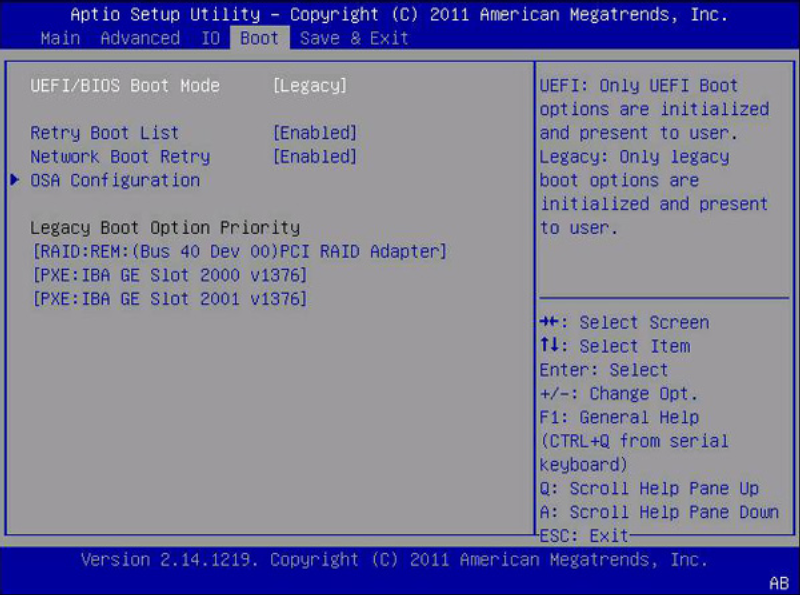
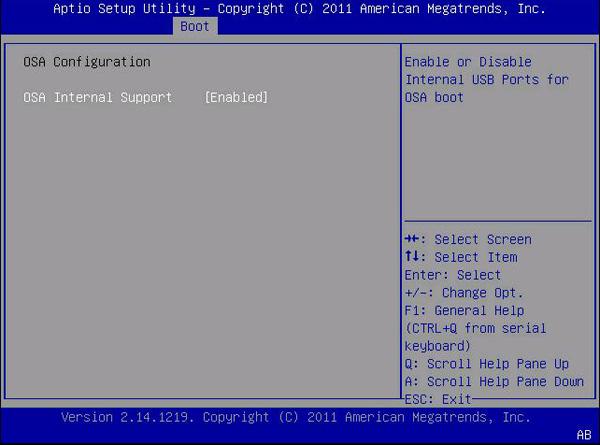
Enter を押します。
サーバーがブートします。